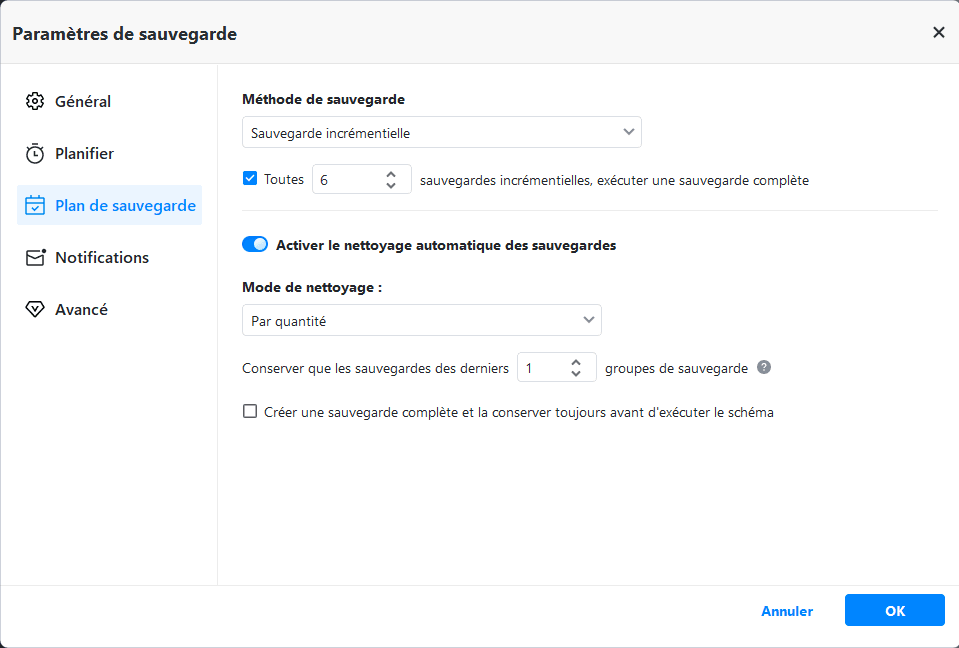Espace disque insuffisant dans la sauvegarde de Windows Server
Vous pouvez recevoir une erreur de « espace disque insuffisant » dans la sauvegarde de Windows Server après avoir exécuté quelques versions de sauvegarde. Pourquoi la sauvegarde de Windows Server a-t-elle échoué ? Voici les causes et solutions.
Sauvegarde Windows Server : Espace insuffisant est insuffisant sur le disque
En général, la Sauvegarde de Windows Server (Windows Server Backup) dispose de la fonctionnalité Gestion automatique de l'utilisation du disque pour supprimer la sauvegarde la plus ancienne par défaut. Toutefois, la sauvegarde de Windows Server peut toujours échouer avec l'erreur suivante :
Pourquoi apparaît l'erreur « Espace disque insuffisant »
La Sauvegarde Windows Server enregistre les instantanés dans la zone diff. La gestion automatique de l'utilisation des disques (activée par défaut dans WSB) réduira la zone diff et supprimera le fichier de sauvegarde correspondant afin de libérer de l'espace pour la prochaine sauvegarde.
Toutefois, Sauvegarde Windows Server ne réduira pas la zone diff de moins de 1/8 de la taille du volume cible en cas de perte de toutes les sauvegardes précédentes. Cela permet de s'assurer que vous ne perdez pas toutes vos sauvegardes précédentes pour procéder à la nouvelle sauvegarde. Ce pourquoi la sauvegarde de Windows Server échoue avec un espace disque insuffisant.
Solution à l'espace disque insuffisant de Windows Server
Si vous recevez cette erreur avec sauvegarde de Windows Server, vous avez trois options pour résoudre ce problème.
1. Utiliser un autre disque dur plus grand comme disque de sauvegarde.
2. Exclure certains éléments que vous sauvegardez.
3. Supprimer manuellement d'anciens instantanés pour libérer de l'espace.
Les deux premières méthodes sont faciles à suivre, mais vous ne le voudrez peut-être pas. Alors, comment supprimer les instantanés ? Si vous utilisez Windows Server 2012 (R2) ou Windows Server 2016, vous pouvez utiliser la commande wbadmin delete backup pour supprimer les anciennes sauvegardes.
Il existe trois manières de déterminer la ou les sauvegardes à supprimer et les paramètres à supprimer : -keepVersions, -version ou –deleteOldest. Par exemple, pour supprimer toutes les sauvegardes sauf celle créée à 06:48 le 11/10/2015, utilisez la commande suivante :
Wbadmin delete backup -keepVersion:11/10/2015-06:48 -BackupTarget:F:
Dans Windows Server 2008/2008 R2, WBadmin ne fournit que des commandes permettant de supprimer la sauvegarde de l'état du système avec WBadmin. Habituellement, ce sont les sauvegardes non liées à l'état du système qui occupent plus d'espace, car les sauvegardes d'état du système occupent moins d'espace. Pour supprimer des instantanés, vous devez utiliser diskshadow.exe. Vous pouvez exécuter la commande suivante à partir de l'invite de commande standard.
diskshadow list shadows all delete shadows id => Pour supprimer un cliché instantané de l'ID spécifique. ou delete shadows all => Pour supprimer tous les clichés instantanés listés. ou delete shadows oldest => Pour supprimer le plus ancien cliché instantané d'un volume cible.
Choisissez la méthode appropriée pour supprimer les instantanés ou les sauvegardes afin de libérer davantage d'espace. Après cela, vous devriez avoir suffisamment d’espace pour créer des sauvegardes. La prochaine fois que le disque de sauvegarde est plein, vous pouvez répéter ces opérations pour libérer de l'espace sur le disque de sauvegarde. Si vous souhaitez vous débarrasser de ce problème de suppression manuelle des sauvegardes pour toujours, vous pouvez utiliser un autre programme de sauvegarde.
Solution à long terme : Utiliser une alternative Sauvegarde Windows Server
Si vous n'êtes pas satisfait des performances de Sauvegarde Windows Server, vous pouvez essayer le logiciel de sauvegarde dédié pour Windows Server - AOMEI Backupper Server. Sa gestion de l'espace disque peut aider à supprimer les sauvegardes précédentes, quel que soit le nombre de versions de sauvegarde que vous avez créées. Vous ne rencontrerez jamais l'erreur d'espace disque insuffisant.
De plus, contrairement à WSB qui ne peut définir qu'un seul programme de sauvegarde quotidien, il vous permet de planifier plusieurs tâche de sauvegarde (journaliers/hebdomadaires/mensuels/à événement déclencheur/USB branché) pour protéger automatiquement votre système, vos fichiers importants, votre disque ou votre partition. Outre les sauvegardes complètes, vous pouvez également créer sauvegardes incrémentielles/différentielles pour sauvegarder uniquement les données modifiées.
1. Téléchargez et lancez ce logiciel alternatif à Sauvegarde Windows Server.
2. Sous l'onglet « Sauvegarder », sélectionnez « Sauvegarde de système ». Vous pouvez également sélectionner trois autres types de sauvegarde en fonction de vos besoins.
3. Cliquez sur l'icône de dossier et sélectionner un emplacement cible pour stocker les images de sauvegarde. Si vous avez cliqué sur une autre option de sauvegarde dans l'étape précédente, il vous faut choisir les fichiers/partition/disque à sauvegarder.
4. Pour configurer une sauvegarde planifiée, vous pouvez cliquer sur le bouton « Planifier » en bas à gauche. Vous pouvez aussi cliquez sur « Schéma » pour activer la gestion de l'espace disque pour supprimer les anciennes images de sauvegarde.
5. Cliquez ensuite sur « Démarrer » pour enregistrer et exécuter cette sauvegarde.
- Notes :✎...
- Une sauvegarde système ou une sauvegarde sur disque créée avec AOMEI Backupper peut être restauré sur un ordinateur avec matériel différent que l'ordinateur d'origine.
- Si vous souhaitez protéger un nombre illimité de PC et de serveurs au sein de votre entreprise, vous pouvez choisir AOMEI Backupper Technician Plus. Il offre des services techniques facturables illimités aux clients. Il vous permet également de copier le répertoire d'installation pour la création de version portable.
Comment ça marche pour éviter le manque d'espace sur le disque
Pour créer une tâche de sauvegarde planifiée et configurer la règle de rétention pour vos sauvegardes de Windows Server afin d'éviter qu'il n'y ait suffisamment d'espace sur le disque, suivez les instructions ci-dessous :
✦Planifier la sauvegarde✦
- Quotidien/hebdomadaire/mensuel : Une fois configuré, la tâche de sauvegarde s'exécutera à une heure précise, ou quotidiennement, hebdomadairement, mensuellement pour éviter de sauvegarder manuellement le même contenu.
- Événement déclencheur : vous pouvez déclencher l'événement de sauvegarde par connexion de l'utilisateur, déconnexion de l'utilisateur, démarrage du système, arrêt du système.
- USB branché : Une fois que le périphérique USB source ou de destination de la tâche est détecté, AOMEI Backupper sauvegardera automatiquement les données de la clé USB ou vers clé USB.
✦Plan de sauvegarde✦
- Méthode de sauvegarde : Sélectionnez une sauvegarde complète, une sauvegarde incrémentielle ou une sauvegarde différentielle en fonction de vos besoins.
- Nettoyage automatique des sauvegardes : En l'activant, vous pouvez définir la règle de rétention pour supprimer automatiquement les anciennes sauvegardes par quantité, par heure, par fréquence ou par espace. Vérifiez plus de détails dans Plan de sauvegarde. Schéma de sauvegarde
Conclusion
Vous savez maintenant pourquoi vous rencontrez l'erreur de sauvegarde de Windows Server sur le disque et les solutions pour le résoudre. Cependant, tant que vous continuez à utiliser WSB pour sauvegarder votre serveur, vous pouvez également rencontrer l'erreur d'espace disque faible tôt ou tard.
Si vous voulez éviter complètement ce problème, vous pouvez essayer un autre outil de sauvegarde - AOMEI Backupper Server. Sa fonction de gestion de l'espace disque supprimerait automatiquement les anciennes sauvegardes pour libérer de l'espace. De plus, il offre des fonctions plus utiles que WSB, telles que plusieurs planifications de sauvegarde. Allez-y maintenant et découvrez-en plus !